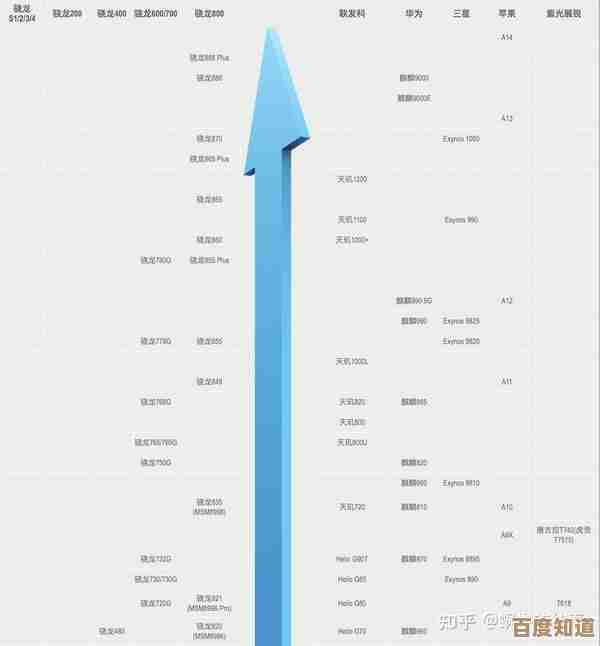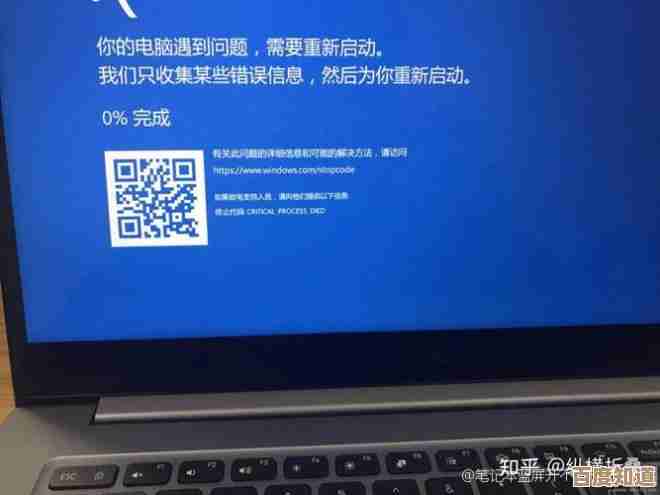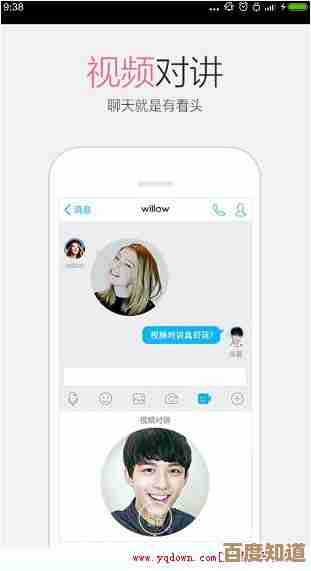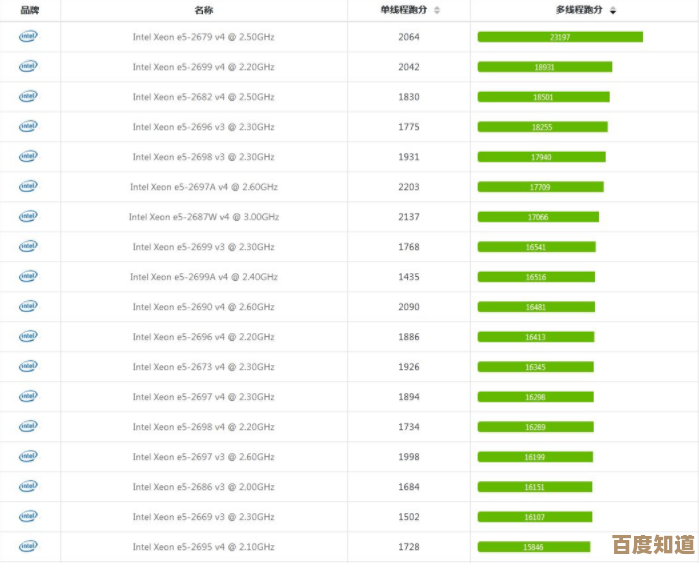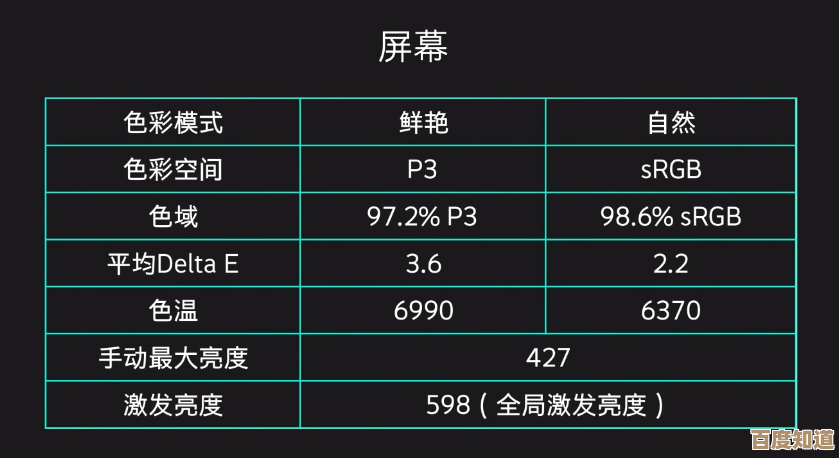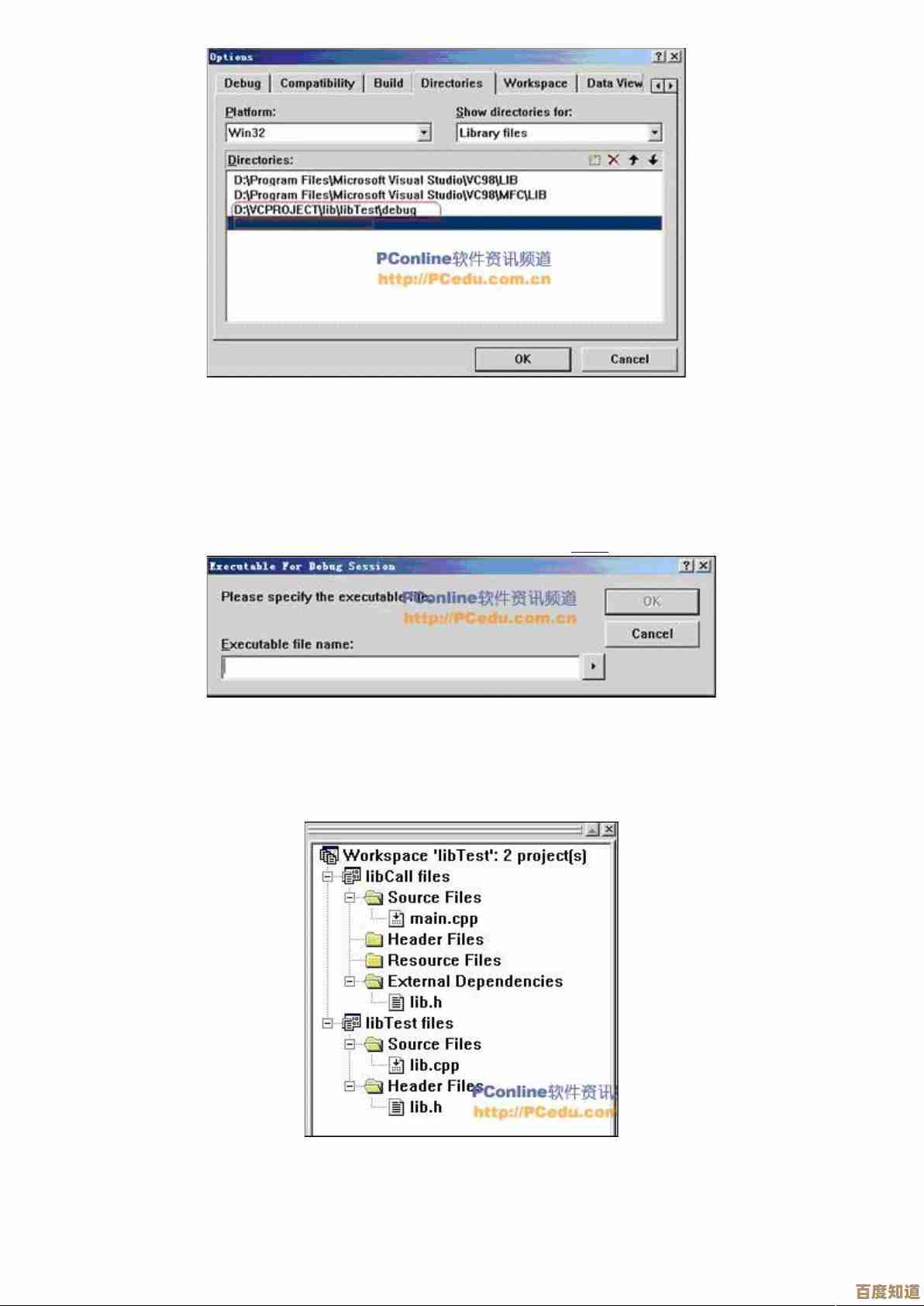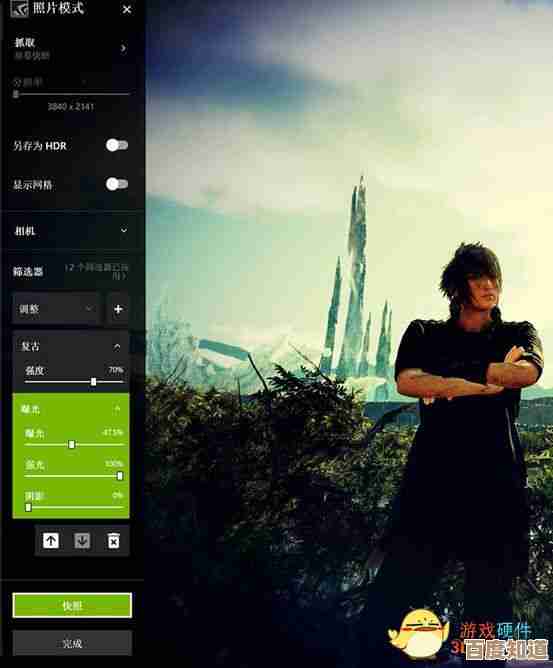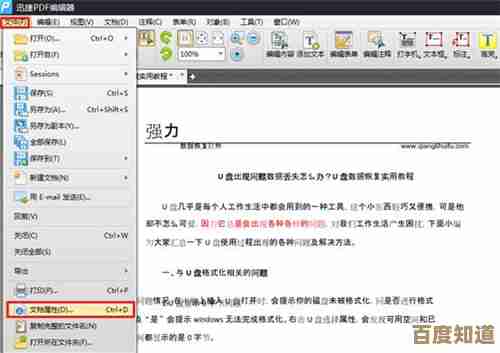快速找到控制面板入口:适用各系统版本的方法汇总
- 问答
- 2025-11-03 20:32:50
- 3
直接找到控制面板,尤其是在不同版本的Windows系统中,确实是个让人有点困惑的问题,因为微软在Windows 10和11中,更倾向于推广新的“设置”应用,但很多高级和经典的功能仍然藏在传统的控制面板里,下面就把在各种情况下快速找到控制面板入口的方法汇总一下,不管你用的是什么系统。
来源:根据微软官方文档及各版本Windows系统实际操作经验汇总。
通用万能方法(几乎适用于所有Windows版本)
这个方法最快,也最可靠,不需要你记住控制面板藏在哪里。
-
使用搜索功能:这是最推荐的方法,直接点击任务栏上的搜索图标(通常是一个放大镜)或者直接按键盘上的 Windows徽标键 + S 组合键,调出搜索框,然后直接输入“控制面板”四个字,搜索结果中通常会第一个出现“控制面板”应用,点击就能打开,在Windows 11中,你可能需要确保搜索范围包含“系统”项,但它几乎总能被搜到。
-
使用运行命令(Run):按 Windows徽标键 + R 组合键,会打开“运行”对话框,在打开(O):后面的输入框中,直接键入“control”(不包括引号),然后按回车键,控制面板窗口就会立刻弹出来,这个命令在所有现代Windows版本中都有效,非常直接。
针对Windows 10系统的专门方法
Windows 10的界面已经有了很大变化,但控制面板依然存在。
-
通过开始菜单:点击屏幕左下角的“开始”按钮,在开始菜单的应用列表里,找到“Windows 系统”文件夹,点击展开,你就能看到“控制面板”了,有时候它会被固定在开始菜单的磁贴区域,如果没有,就在这个文件夹里找。
-
通过文件资源管理器:打开任意一个文件夹(文件资源管理器),注意看地址栏,地址栏里显示的是当前文件夹的路径,你可以直接点击地址栏,将其内容清空,然后输入“控制面板”或者“Control Panel”再按回车,就能直接跳转到控制面板界面,这其实算是系统的一个特殊路径。
-
在“设置”中寻找:打开Windows 10的新“设置”应用(可以按Windows键+I快速打开),在设置界面的顶部有一个搜索框,你也可以在这里搜索“控制面板”,搜索结果中会提供一个直接打开控制面板的选项。
针对Windows 11系统的专门方法
Windows 11的界面改动更大,控制面板藏得更深了一些,但依然有办法。
-
通过开始菜单搜索:和通用方法一样,点击开始按钮(或搜索图标),输入“控制面板”,它就会出现,这是在Windows 11中最直接的方式。
-
通过开始菜单的“所有应用”列表:点击开始按钮,选择“所有应用”,然后在应用列表中,找到“Windows 工具”这个文件夹并打开,在弹出的文件夹窗口里,你就能看到“控制面板”的图标了,这相当于以前版本Windows中的“管理工具”文件夹。
-
通过设置应用:打开“设置”(Windows键+I),在设置顶部的搜索框里,搜索一个控制面板里才有的具体功能,程序和功能”或“电源选项”,在搜索结果中,除了会指向设置应用里的对应选项,通常还会在结果下方显示一个“控制面板”的链接,点击即可跳转到传统控制面板下的那个具体页面。
针对经典系统(Windows 7 / 8.1)的方法
对于这些老版本的系统,控制面板是绝对的主角,找起来非常容易。
-
开始菜单直接入口:在Windows 7中,点击开始按钮,右侧的列里直接就有“控制面板”选项,在Windows 8.1中,你可以从屏幕右边缘向内侧滑出超级按钮栏,选择“设置”,然后点击“控制面板”;或者在开始屏幕上直接输入“控制面板”进行搜索。
-
桌面控制面板图标:在Windows 7中,你还可以通过在桌面空白处点击右键,选择“个性化”,然后点击左上角的“更改桌面图标”,勾选“控制面板”,就可以让控制面板的图标显示在桌面上了,以后双击就能打开。
一些额外的小技巧
- 固定到任务栏或开始屏幕:无论你用哪种方式找到了控制面板,为了避免下次再找,可以在搜索到控制面板后,或者打开控制面板后,在任务栏的图标上点击右键,选择“固定到任务栏”,这样它就会一直显示在任务栏上,同样,你也可以在开始菜单里找到它,然后选择“固定到开始屏幕”(Win10)或“固定到开始”(Win11)。
- 创建桌面快捷方式:在桌面空白处点击右键,选择“新建” -> “快捷方式”,在“请键入对象的位置”框中,输入“explorer shell:ControlPanelFolder”(不包括引号),然后点击下一步,命名这个快捷方式为“控制面板”即可,双击这个快捷方式就能直接打开。
虽然控制面板的位置随着系统更新在不断变化,但最保险、最快的方法永远是直接使用系统搜索(输入“控制面板”)或运行命令(输入“control”),掌握了这两招,无论电脑怎么升级,你都能瞬间打开这个充满强大功能的经典工具。

本文由畅苗于2025-11-03发表在笙亿网络策划,如有疑问,请联系我们。
本文链接:http://www.haoid.cn/wenda/55716.html